Comment transférer une licence Microsoft Office
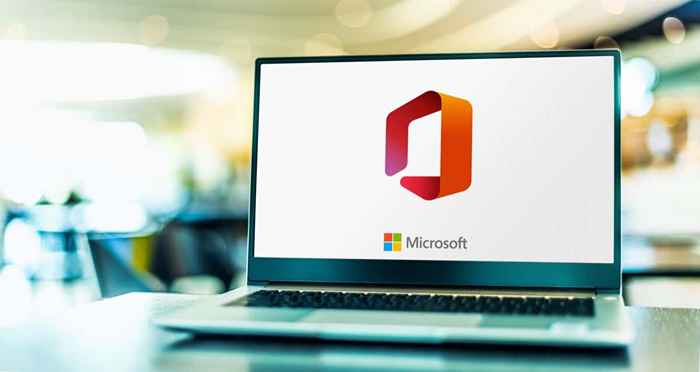
- 4074
- 578
- Anaïs Charles
Transférer une licence ou un abonnement Microsoft Office d'un ordinateur à un autre est facile. Cependant, notez que toutes les licences de bureau ne sont pas transférables. Ce tutoriel est un guide étape par étape sur le transfert de licences Microsoft Office sur les ordinateurs Windows et Mac.
Mais d'abord, parcourez la section suivante pour en savoir plus sur les types de licences Microsoft Office. Les sections suivantes couvrent les étapes pour vérifier les types de licence de bureau et les licences de transfert dans un nouvel appareil.
Table des matières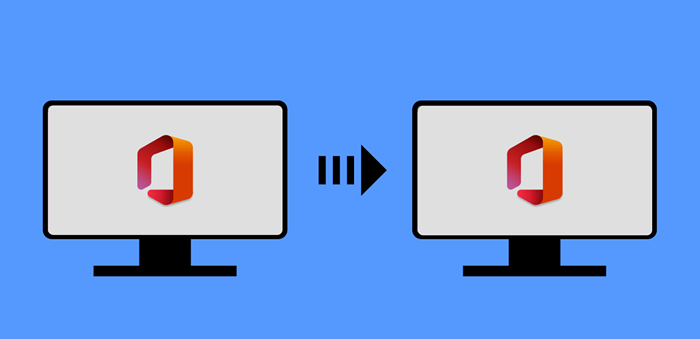
- Licences de volume: Lorsqu'une entreprise ou une entreprise achète Microsoft Office pour cinq ordinateurs ou plus, il obtient une licence de volume. Le logiciel peut être installé et activé sur plusieurs ordinateurs à l'aide d'une clé de licence. Les licences de volume sont transférables, mais le processus n'est pas exactement simple. Vous devrez contacter le Centre de services de licence de volume de Microsoft (VLSC) pour démarrer le processus.
- Pas pour la revente (NFR): Ce sont des produits de bureau offerts comme cadeaux, généralement à des fins promotionnelles. Les licences pour les produits NFR ne sont pas transférables.
Comment vérifier le type de licence de bureau dans Windows
Seules les licences «Retail» ou «Full Product Pack (FFP)» peuvent être transférées sur un autre appareil. Les étapes de vérification de votre licence de bureau dépendent généralement de la version Office et du système d'exploitation de votre ordinateur.
Vérifier le type de licence pour Office 2016, 2019 et 2021
Si vous utilisez ces versions de produits de bureau (Word, Excel, etc.), suivez les étapes ci-dessous pour vérifier leurs types de licences:
- Ouvrez le menu de démarrage de Windows, tapez CMD ou invite de commande dans la barre de recherche et sélectionner Exécuter en tant qu'administrateur.
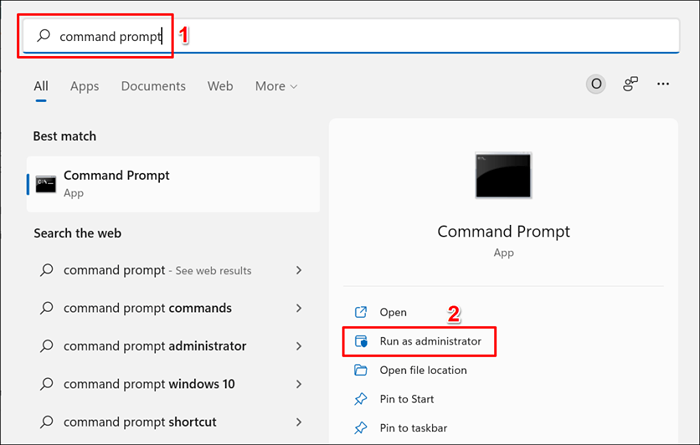
- Si vous utilisez un PC 32 bits, tapez ou collez CD C: \ Program Files (x86) \ Microsoft Office \ Office16 \ dans le terminal et presse Entrer:
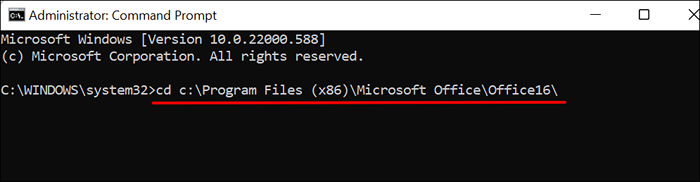
Sur un ordinateur 64 bits, taper ou coller CD C: \ Program Files \ Microsoft Office \ Office16 \ dans le terminal et la presse Entrer.

Je ne suis pas sûr de l'architecture du processeur de votre PC? Reportez-vous à notre tutoriel sur la vérification si votre PC utilise un processeur 32 bits ou 64 bits.
- Suivant, tapez ou collez CScript OSPP.VBS / DSTATUS dans le terminal et la presse Entrer.
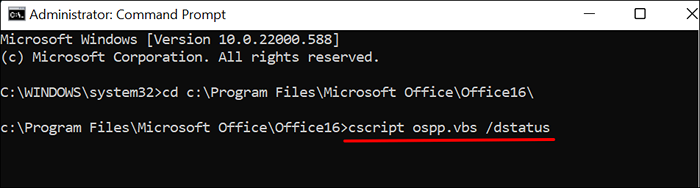
- Attendez que la commande s'exécute et vérifiez la ligne «Description de la licence» pour votre type de licence de bureau.

Vérifier le type de licence pour Office 2013
Ouvrez l'invite de commande avec les privilèges administratifs et suivez les étapes ci-dessous.
- Sur des ordinateurs 32 bits, tapez ou coller CD C: \ Program Files (x86) \ Microsoft Office \ Office15 \ dans le terminal et la presse Entrer.
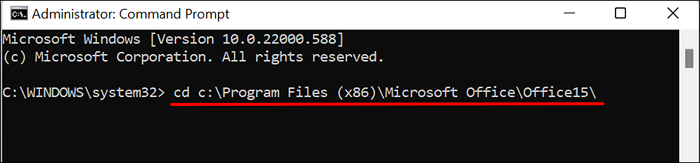
Si Office 2013 est installé sur un PC 64 bits, tapez ou coller CD C: \ Program Files \ Microsoft Office \ Office15 \ et presser Entrer.

- Taper ou coller CScript OSPP.VBS / DSTATUS et presser Entrer.

Si vous avez une licence «commerce de détail» ou «FFP», passez à la section suivante pour savoir comment transférer votre copie de bureau vers un autre ordinateur.
Vous pouvez également déterminer le type de licence de produits Office 2013 via son fichier d'installation ISO ou DVD.
Insérez le DVD dans votre PC, ouvrez l'explorateur de fichiers et accédez au fichier DVD ou ISO. S'il y a un dossier «Admin» dans le fichier d'installation, le produit a une licence de volume (VL). Les éditions de détail des produits Microsoft Office n'ont pas de dossier «Admin».
Comment vérifier la licence Microsoft Office dans MacOS
Ouvrez le produit Office sur votre ordinateur Mac ou votre bureau et suivez les étapes ci-dessous pour vérifier son détail de licence.
- Sélectionnez le nom du produit dans la barre de menu et sélectionnez À propos de [Nom du produit]. Par exemple, si vous utilisez Microsoft Word, sélectionnez Mot dans la barre de menu et sélectionner À propos de Microsoft Word.
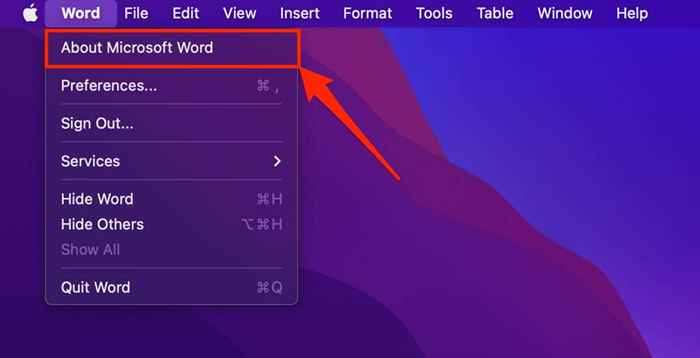
- Vérifiez la ligne «Licence» pour afficher le type de licence du produit.
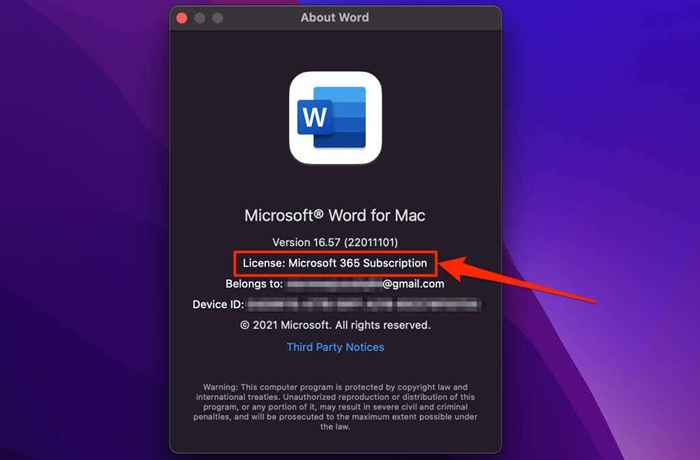
Comment transférer une licence Microsoft Office
Encore une fois, vous ne pouvez utiliser qu'une licence de vente au détail sur un seul appareil simultanément. Office désinstallé libère le produit à utiliser sur un autre ordinateur.
Si votre ancien ordinateur est mort ou cassé, vous n'avez pas à désinstaller le bureau de l'appareil. Au lieu de cela, installez le bureau sur le nouveau PC et activez le produit en utilisant la même clé de produit.
Assurez-vous d'avoir la clé du produit à 25 caractères à portée de main. Vérifiez l'emballage physique du disque ou le reçu envoyé à votre e-mail pour la clé de licence du produit.
Désactiver la licence Microsoft Office sur Windows
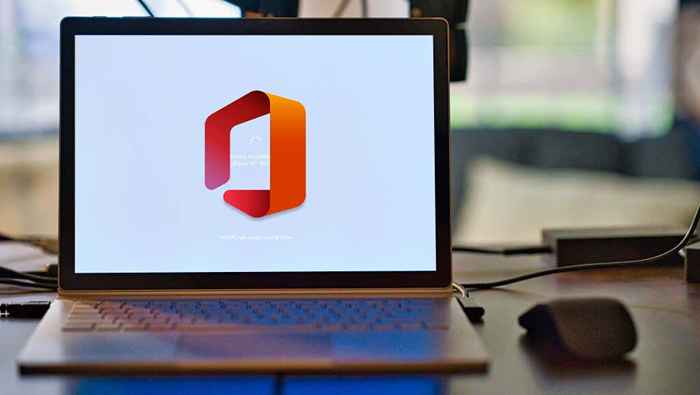
La désinstallation d'un produit de bureau désactive ou désouille la licence de votre appareil. Nous couvrons trois façons différentes de désinstaller les produits de bureau sur les appareils Windows ci-dessous.
Désinstallation du bureau du panneau de commande
La suppression du bureau du panneau de configuration Windows est idéale si vous avez installé le produit à l'aide d'un DVD, d'un fichier ISO ou d'un installateur Microsoft (MSI).
- Ouvrez le panneau de configuration de votre PC et définissez l'option «Afficher par» Catégorie. Sélectionner Désinstaller un programme dans la catégorie «programmes» pour continuer.
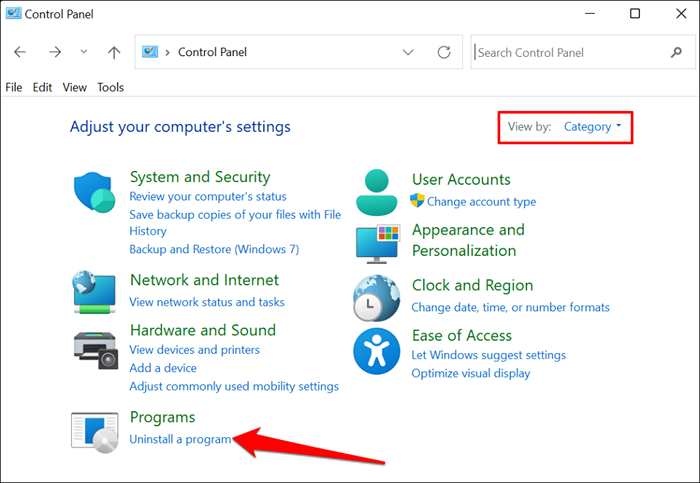
- Sélectionnez le produit Office que vous souhaitez supprimer et sélectionner Désinstaller.
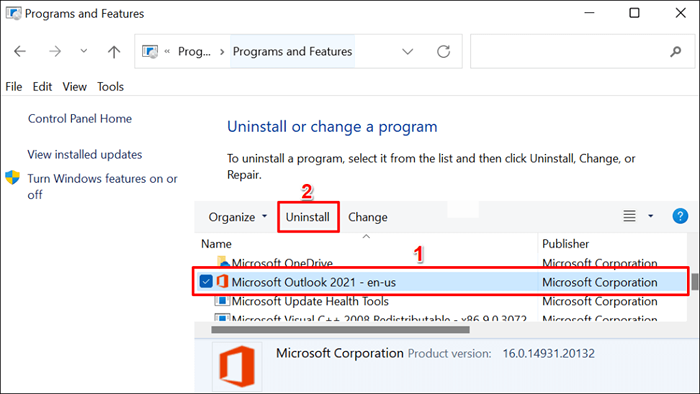
- Sélectionner Désinstaller sur l'invite de confirmation et attendez que Windows supprime le produit de votre PC.
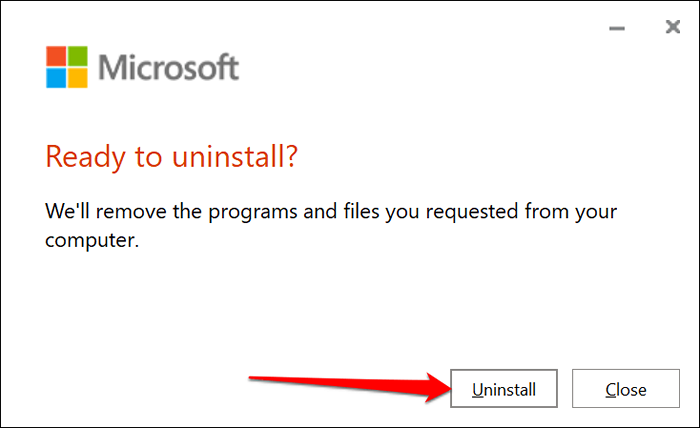
Désinstaller le bureau du menu des paramètres
Si vous avez installé l'application Office de la boutique Microsoft, suivez les étapes ci-dessous pour supprimer le logiciel.
- Aller à Paramètres > applications > Applications et fonctionnalités, Sélectionnez l'icône à trois points à côté de l'application Office et sélectionnez Désinstaller.
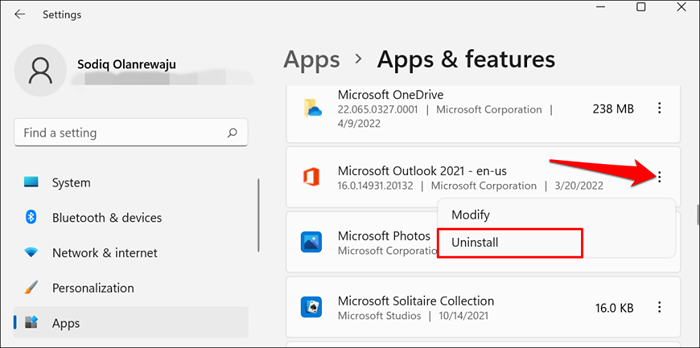
- Sélectionner Désinstaller Encore une fois sur le pop-up.
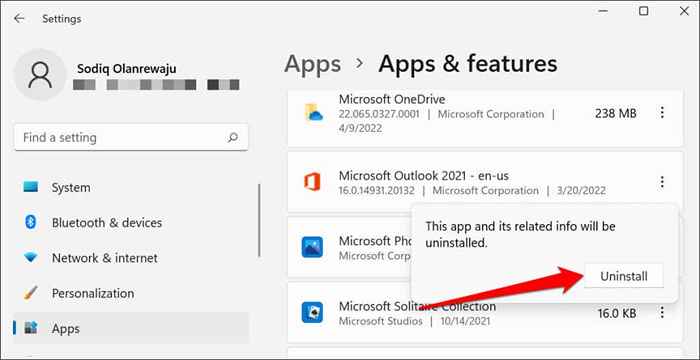
Désinstaller Office en utilisant l'assistant de support et de récupération de Microsoft
Microsoft a un outil officiel qui supprime entièrement et automatiquement. Téléchargez et installez l'outil à partir du site Web de Microsoft et attendez qu'il télécharge les fichiers d'installation nécessaires.
L'outil détecte automatiquement tous les produits de bureau installés sur votre ordinateur. Sélectionnez le produit que vous souhaitez supprimer et sélectionner Suivant procéder.
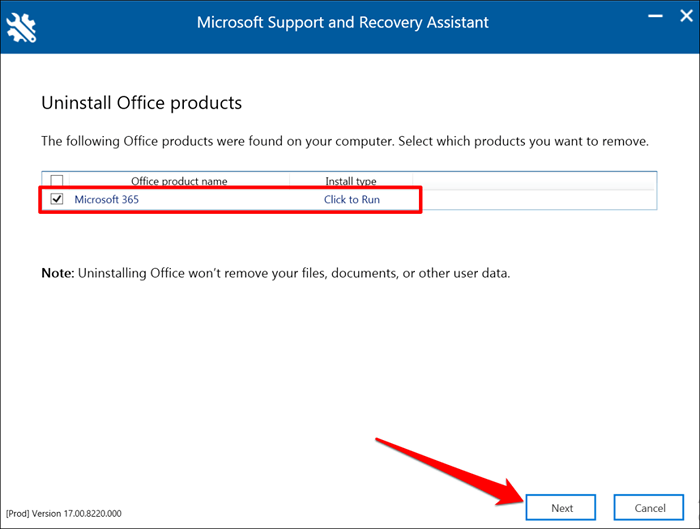
Confirmez que vous avez sauvé votre travail et fermé toutes les demandes de bureau actifs. Sélectionner Suivant Pour démarrer la non-stallation.
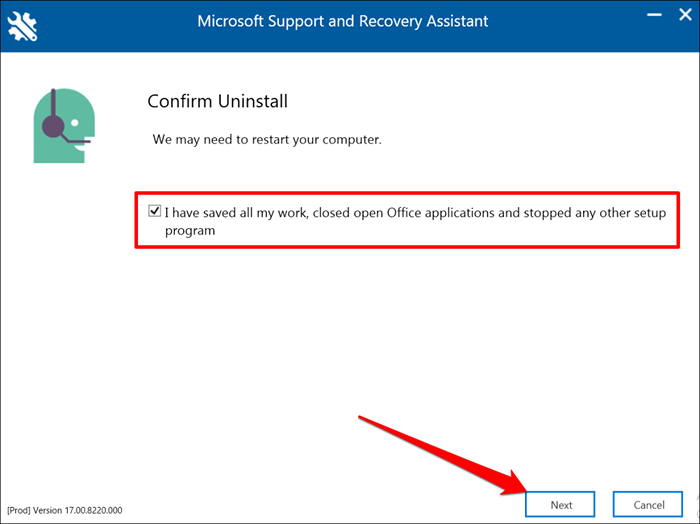
Désinstaller Office sur les ordinateurs Mac
Aller à Chercheur > Applications, Cliquez avec le bouton droit sur la demande de bureau et sélectionnez Mettre à la corbeille.
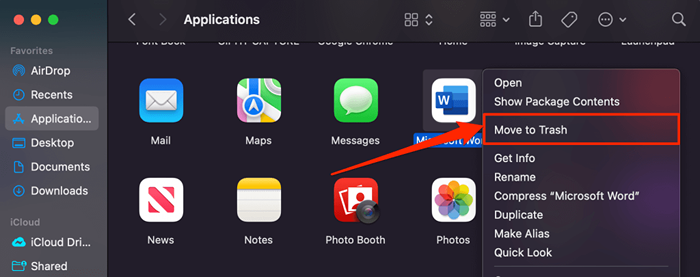
Désactiver le permis de bureau à partir de votre compte Microsoft
Un abonnement Office 365 vous permet d'installer et d'utiliser des produits Office sur cinq appareils simultanément. Si vous avez atteint le nombre d'installations simultanées, vous devez dissocier un appareil pour utiliser la licence sur un nouvel ordinateur.
Suivez les étapes ci-dessous pour supprimer un appareil de votre abonnement Microsoft Office 365 à distance.
- Connectez-vous à votre compte Microsoft Office sur n'importe quel navigateur Web. Élargir la Abonnements menu déroulant et sélectionnez Gérer sous votre abonnement Microsoft 365.
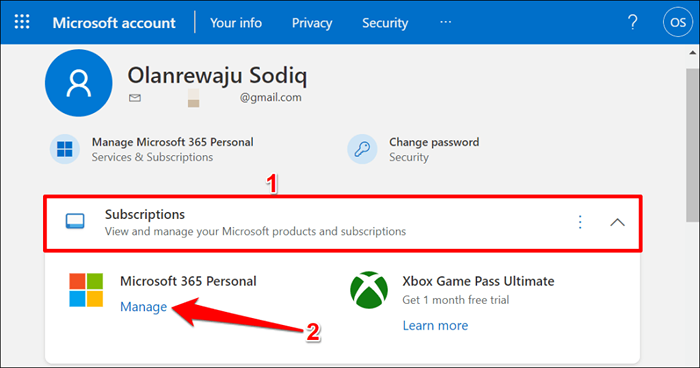
- Élargir la Applications de bureau pour PC ou Mac menu déroulant.
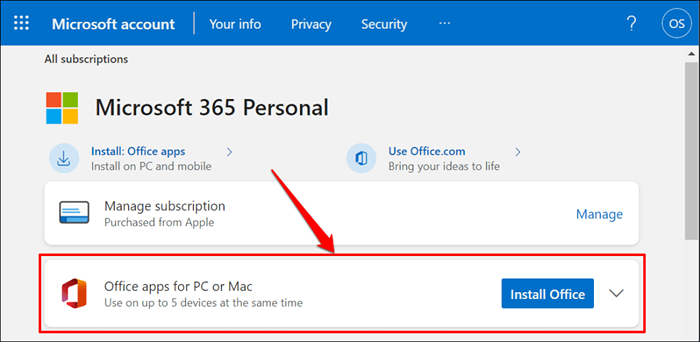
- Dans la section «Signed in Devices», sélectionnez se déconnecter à côté de l'appareil dont vous souhaitez désactiver la licence de bureau.
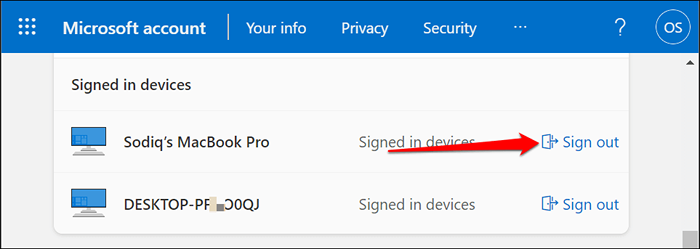
- Sélectionnez Connexion sur l'invite de confirmation.
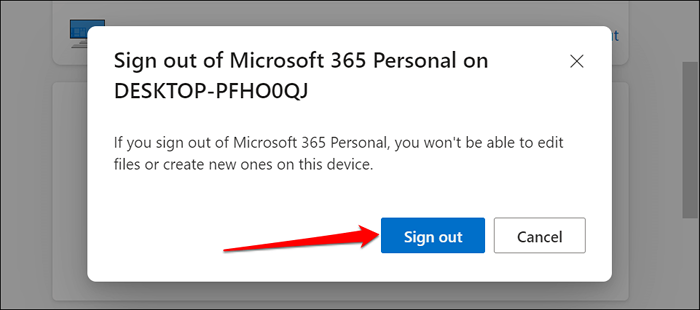
Utilisez le bureau sur votre nouvel ordinateur
Office désinstallé sur votre ancien appareil n'est que la moitié du processus de transfert de licence. La partie finale consiste à installer Microsoft Office sur le nouvel ordinateur. Entrez la même clé de licence utilisée sur l'ancienne machine lors de la configuration du logiciel (sur le nouvel appareil). Assurez-vous que votre PC a une connexion Internet pendant l'activation.
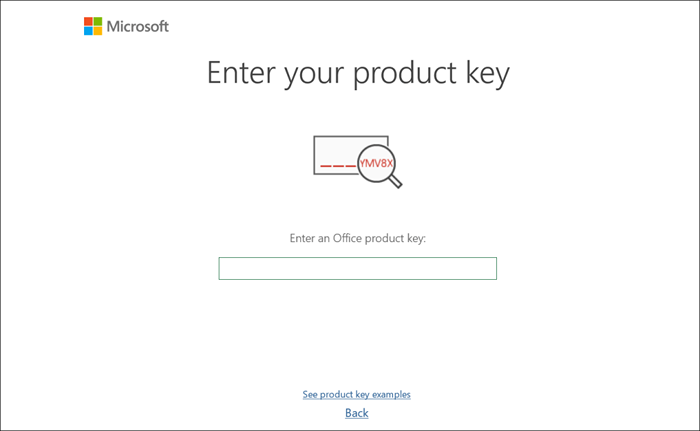
Il peut prendre Microsoft jusqu'à 72 heures pour que Microsoft dissocie à distance la licence de votre ancien appareil. Si la licence ne fonctionne pas sur le nouveau PC après 72 heures, contactez l'assistance Microsoft ou reportez-vous à notre tutoriel sur la résolution des problèmes de licence de bureau.
- « Les meilleurs téléchargements de logiciels pour votre PC Windows 11
- Correction de Windows 11 disant «Votre processeur n'est pas pris en charge» »

